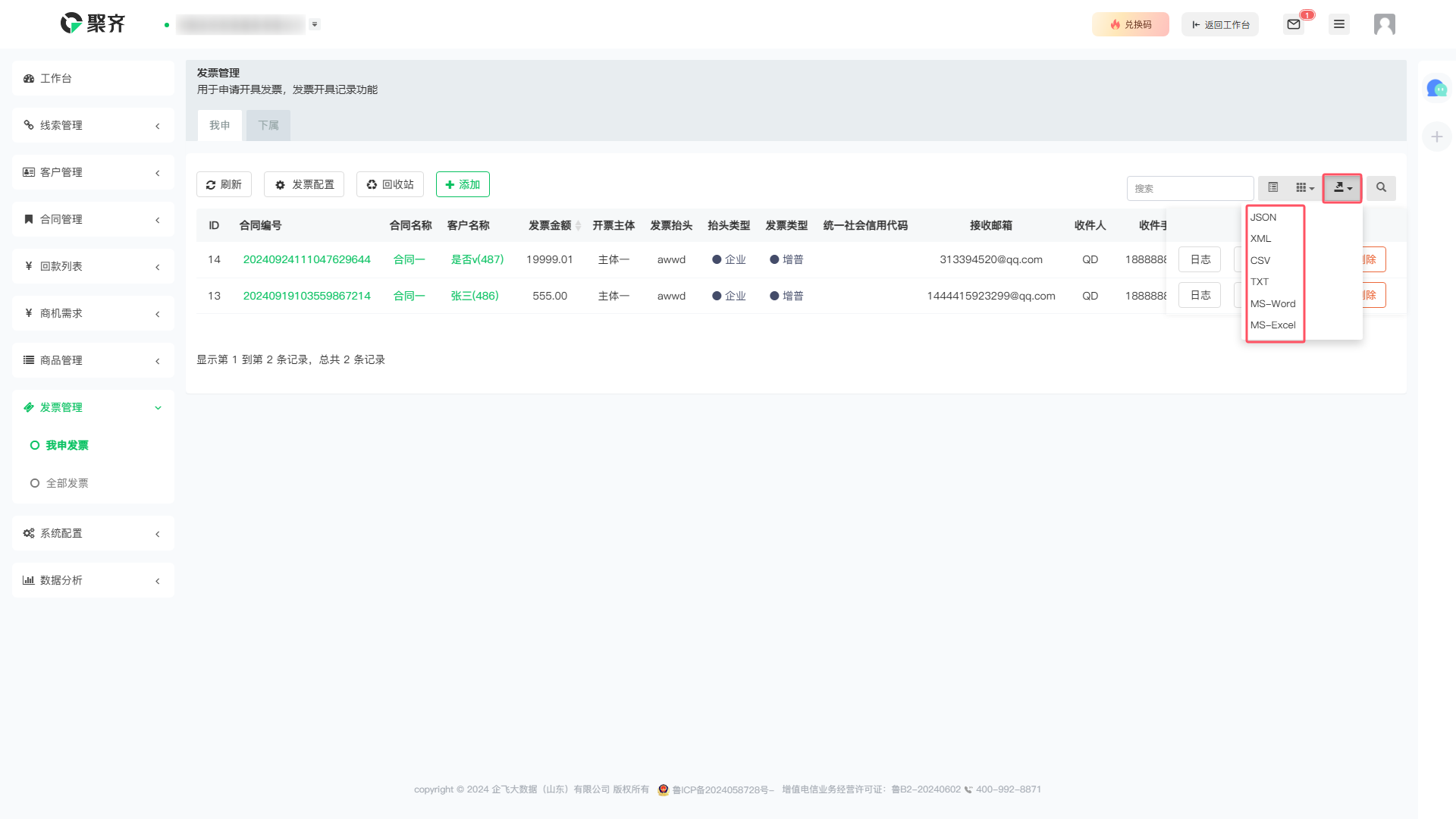我申发票
您可以在 CRM管理系统->发票管理->我申发票 进入到我申请的发票页面中。
在此页面您可以对发票信息进行 查看、添加、发票配置、审核、查看审核日志、编辑、删除、筛选查找数据 等操作。
•如果您是企业所有者和管理员的身份,您不仅可以查看、操作自己申请的发票信息外,还可以查看您下属和全部的发票信息。
•如果您是普通员工,您只能对 自己 申请的发票信息进行查看和操作。
添加发票信息
您可以点击 添加 按钮,双击选择合同。
然后填写 开票主体、发票抬头,选择抬头类型和发票类型。
填写 统一社会信用代码、开户行名称、开户账号、开票金额、开票税率、开票内容和接收邮箱。
如需要邮寄请填写 收件人、手机和邮寄地址。然后添加 备注和审批人,点击 确定,即可添加发票信息。
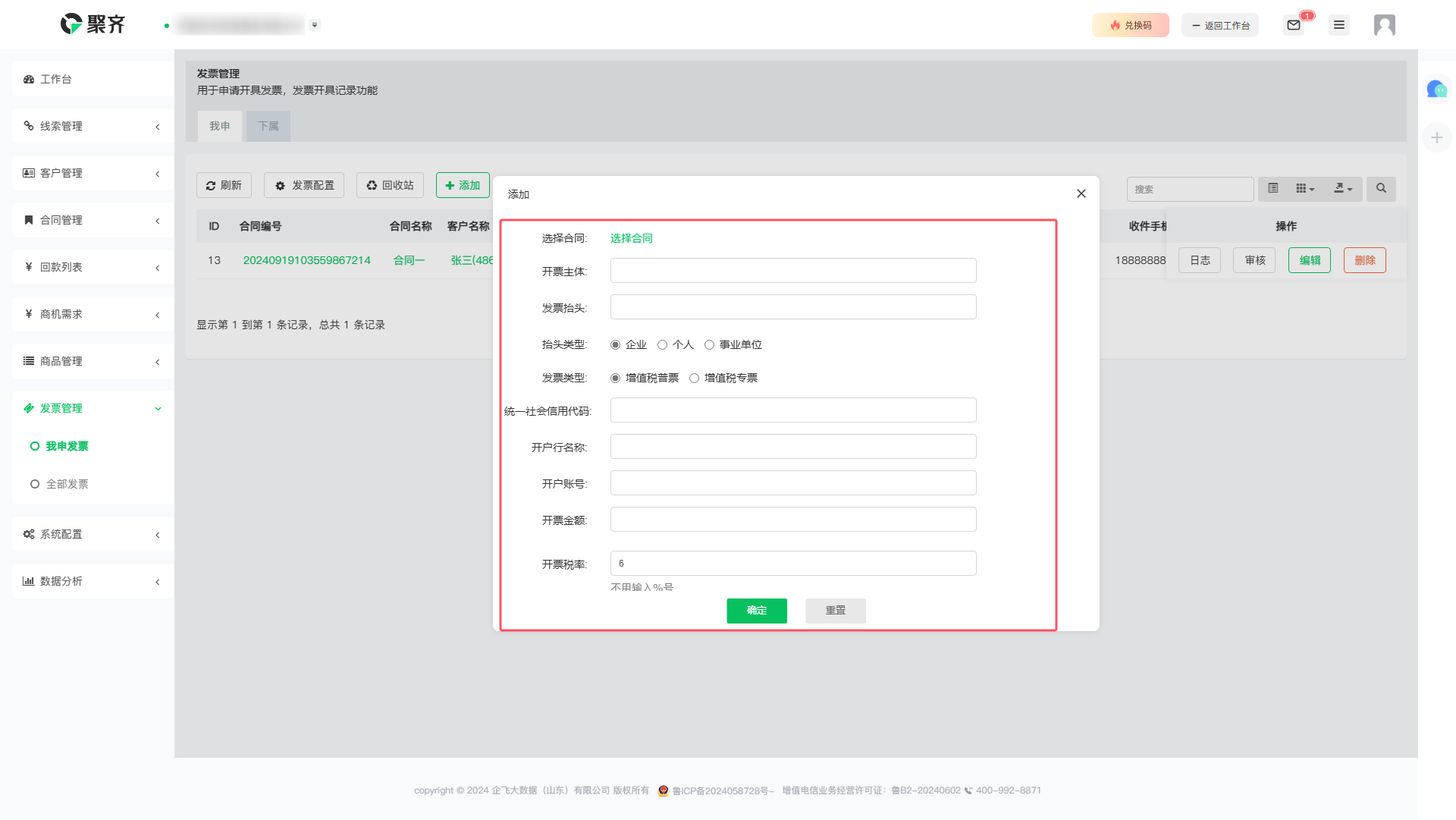
发票配置
您可以点击 发票配置按钮,选择 状态、填写 开票主体、增值税普票税率、增值税专票税率。
选择 抄送通知财务人员。
填写 邮件发送模板,然后点击 提交。
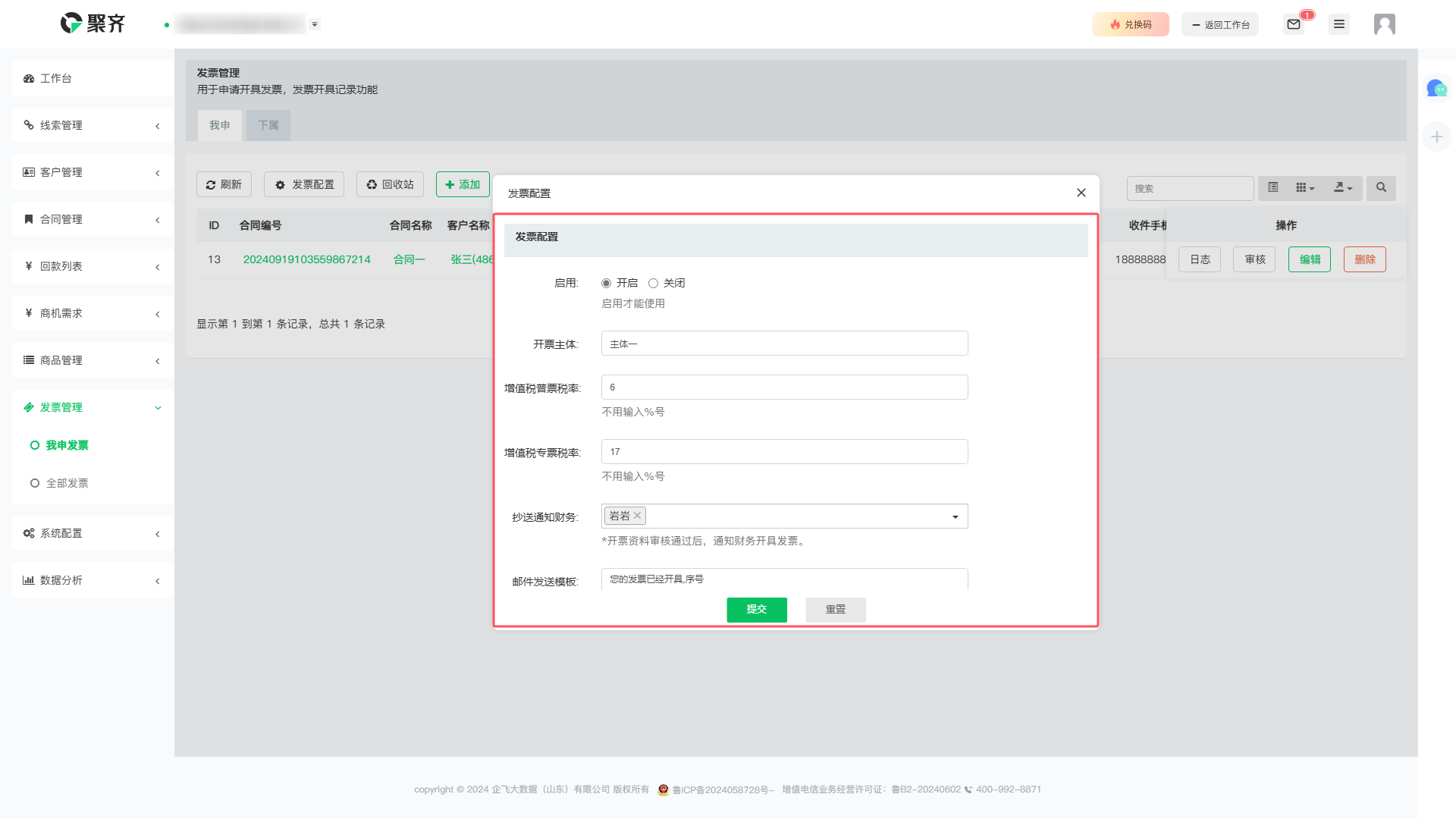
发票审核
您可以点击 审核 按钮对发票进行审核。
如信息审核通过您可以点击下方 审核按钮,然后点击 审核通过。(如果还需下个人审核请选择审批人然后再点击审核通过。)
如信息审核没通过,您可以点击下方 驳回 按钮。
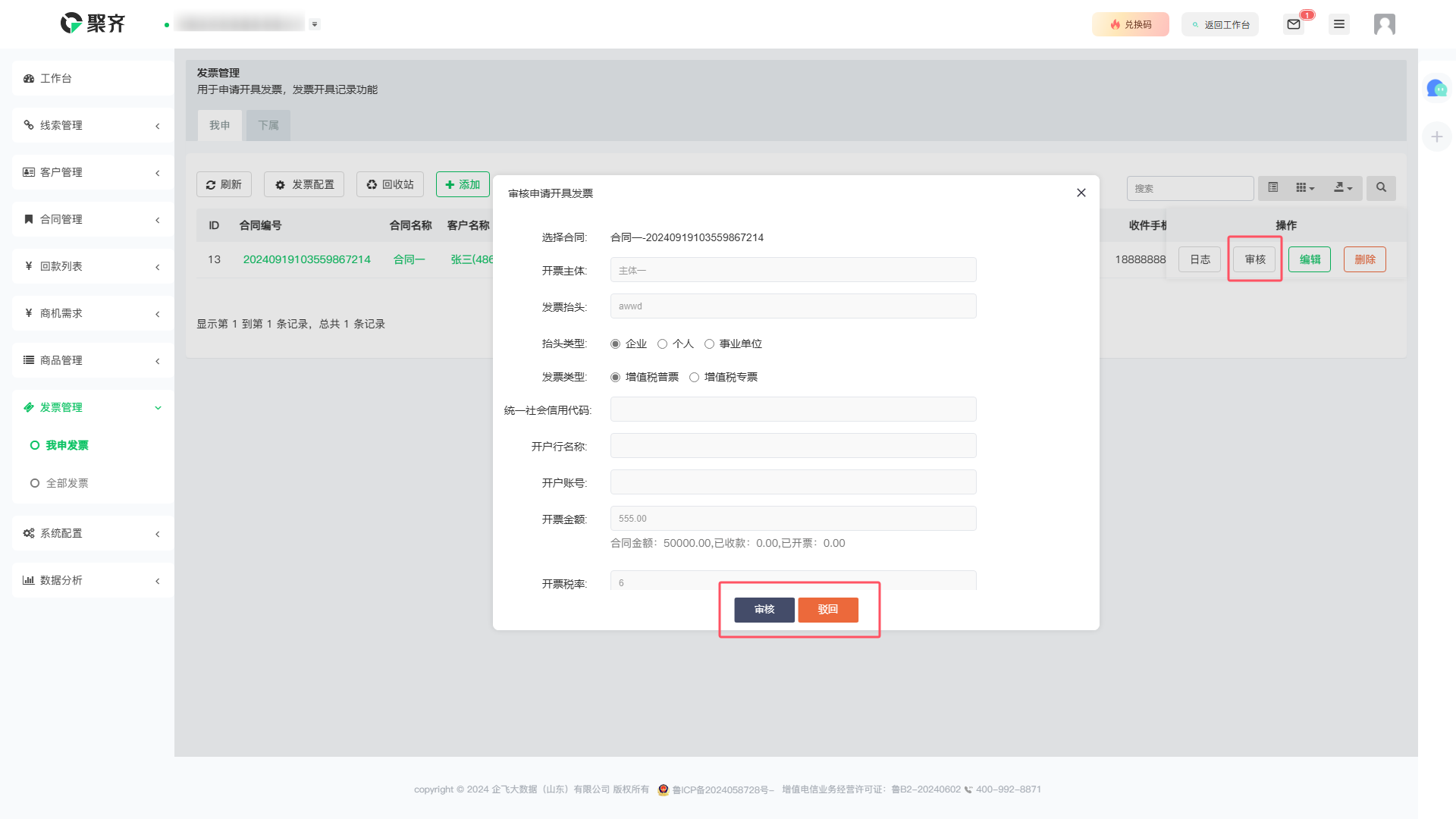
点击 日志 即可查看审核日志的内容。
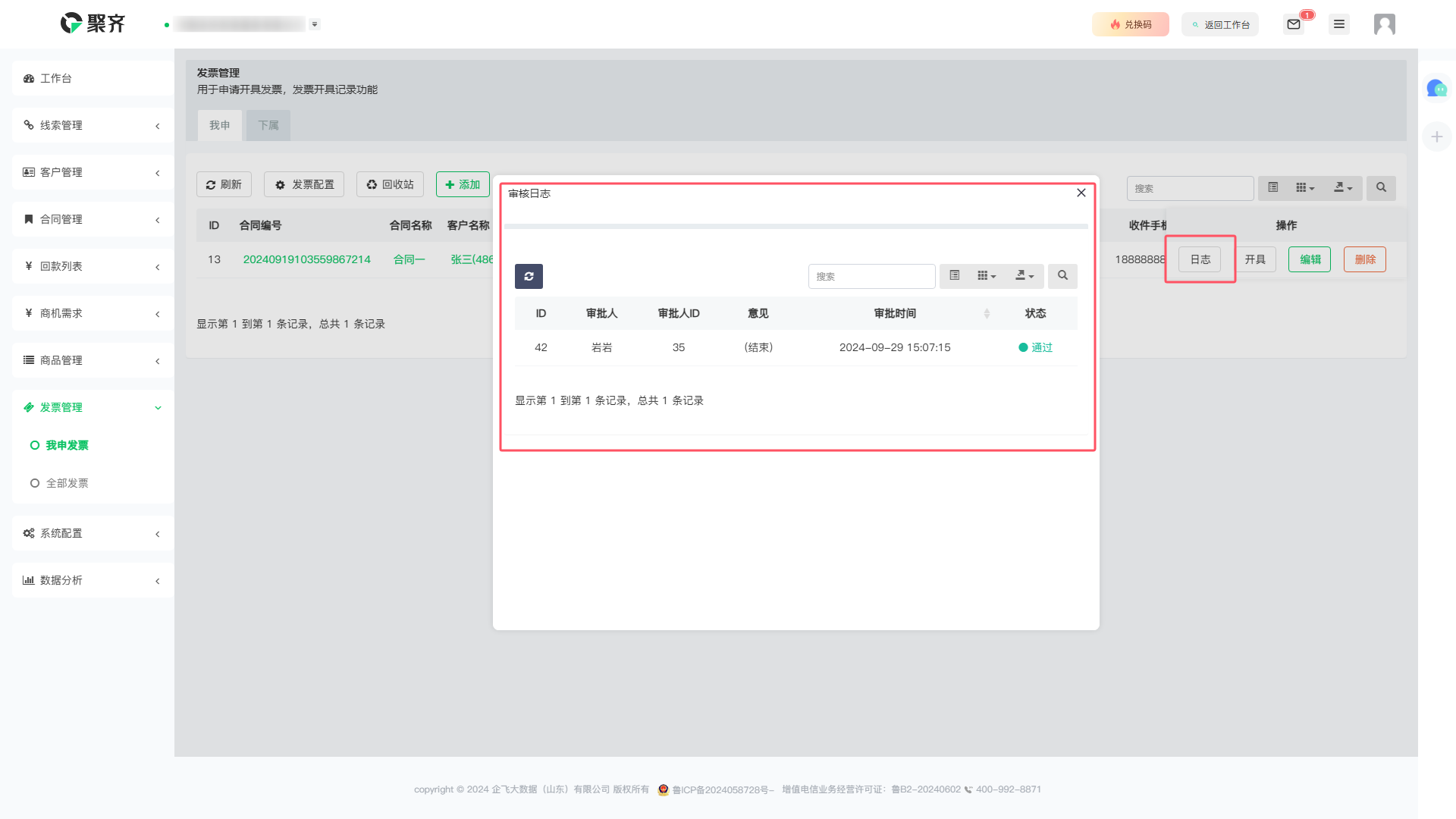
开具发票
审核通过时您可点击开具按钮为合同开具发票。
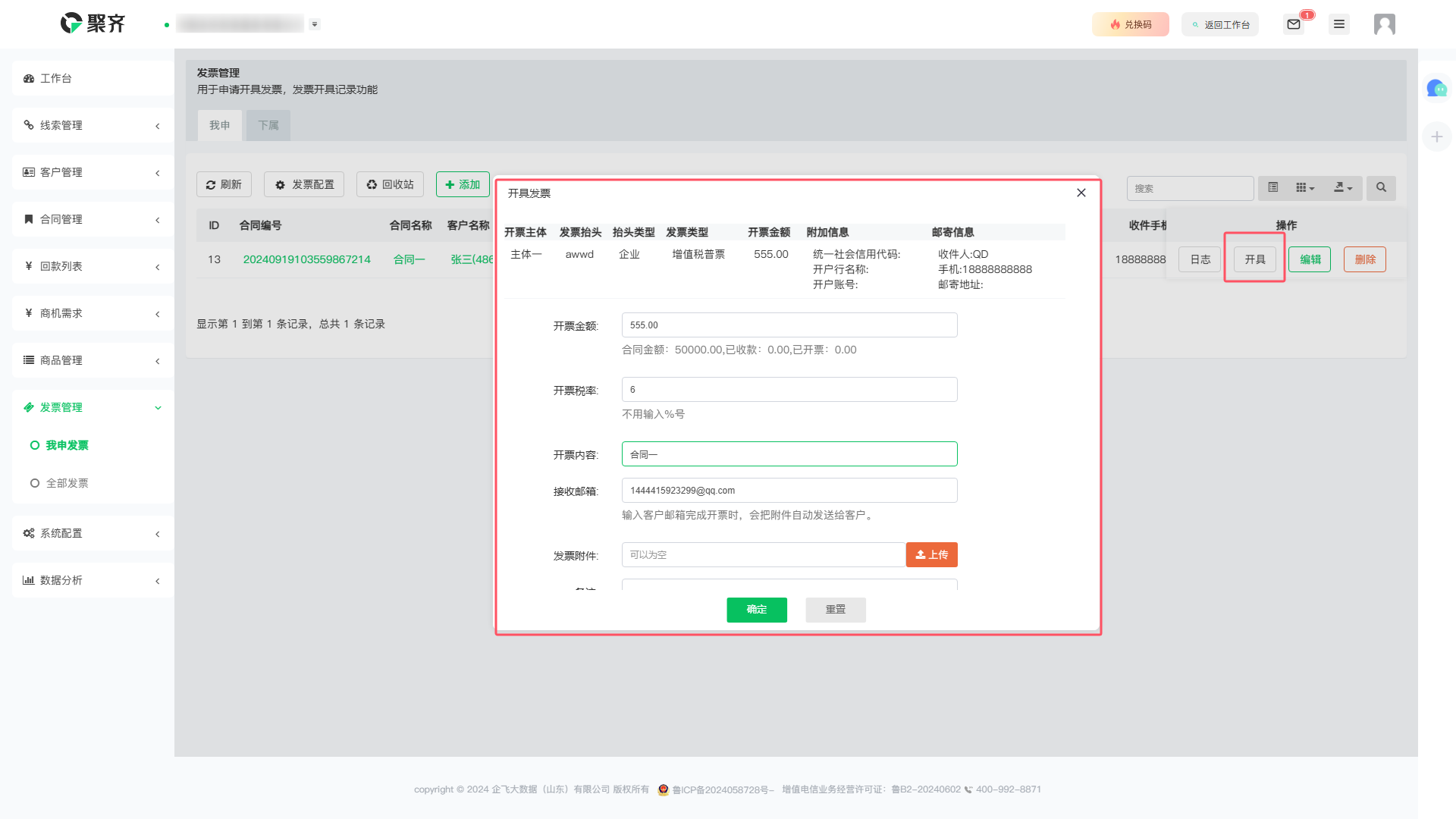
编辑发票
您可以点击 编辑 按钮,对开票主体、发票抬头、抬头类型发票类型、统一社会信用代码、开户行名称、开户账号、开票金额、开票税率、发票附件、开票内容和邮寄等信息进行编辑修改。
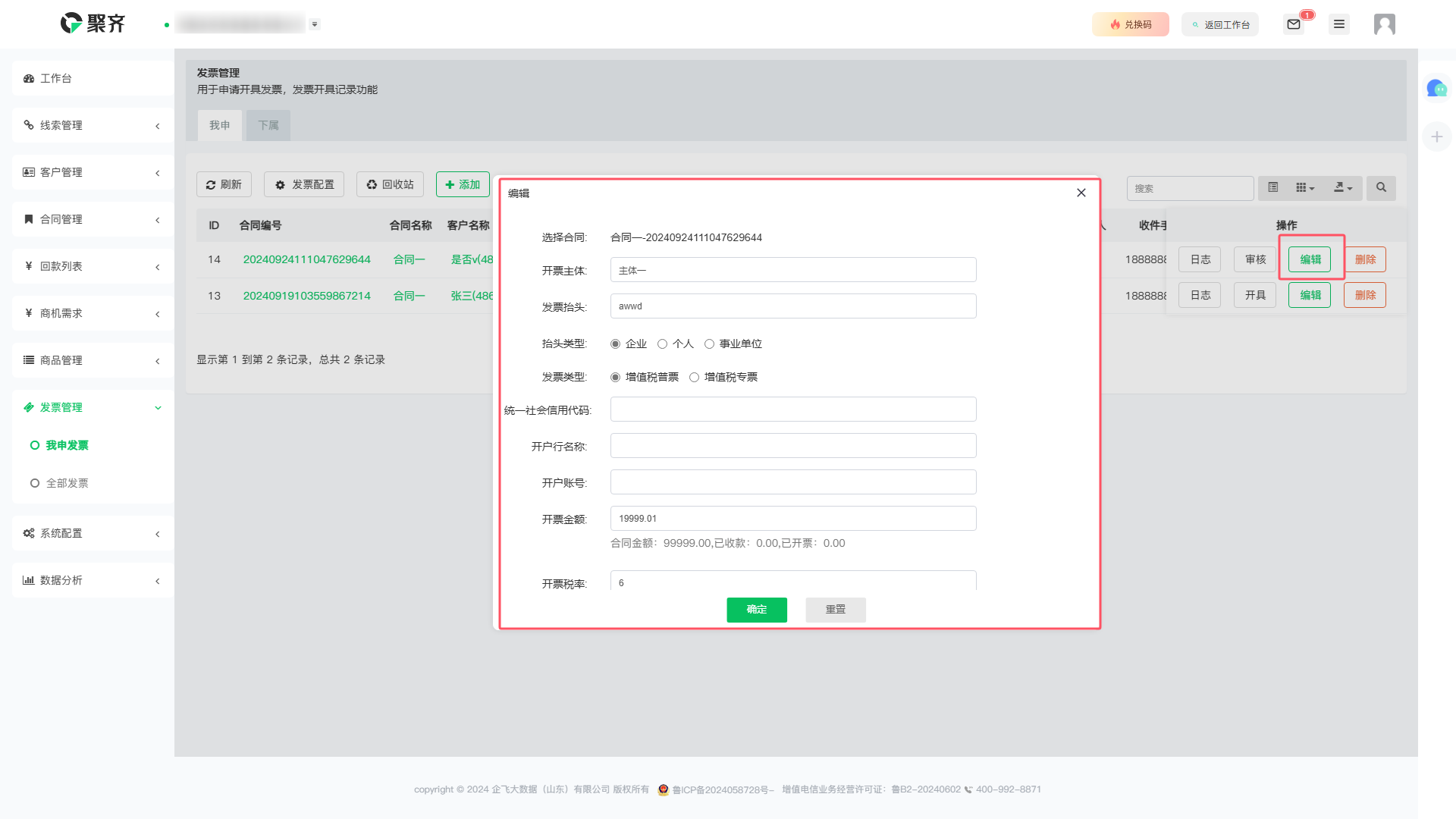
已经审核通过的只能修改备注。
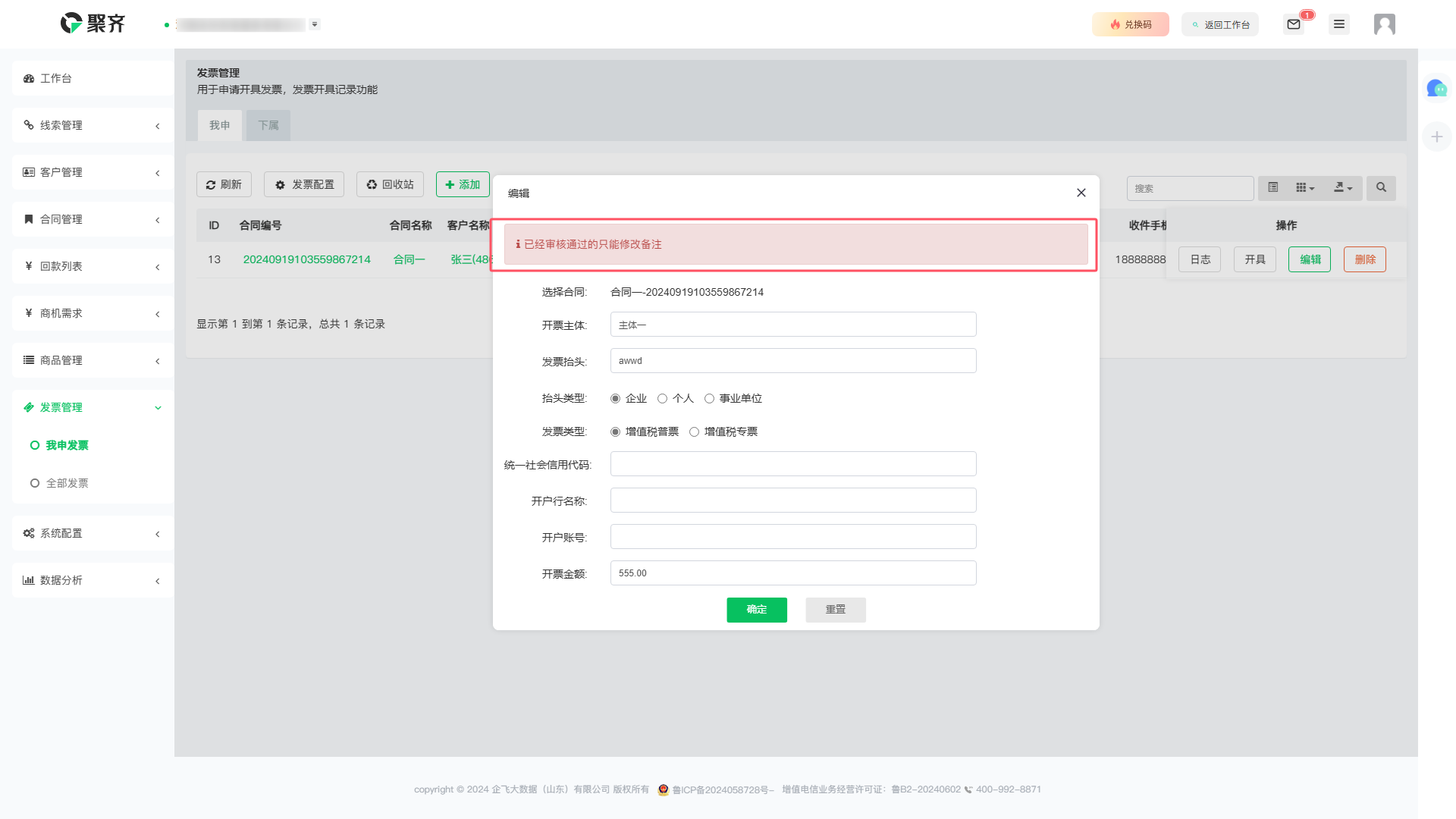
删除发票
您可以点击 删除 按钮,删除发票信息。
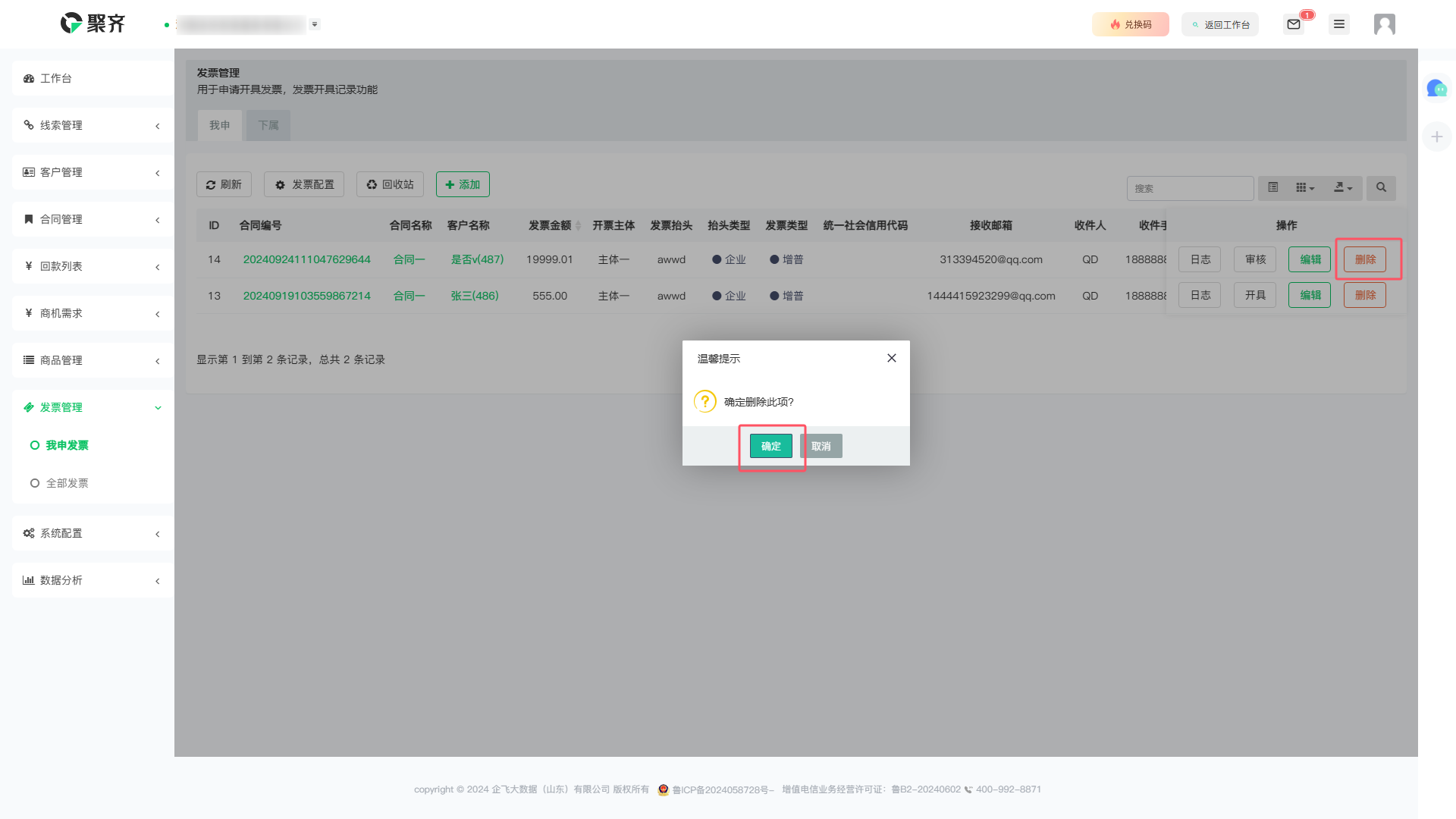
您删除的数据信息将会被收入 回收站 ,您可以点击 回收站 按钮对数据进行 还原 和 销毁。
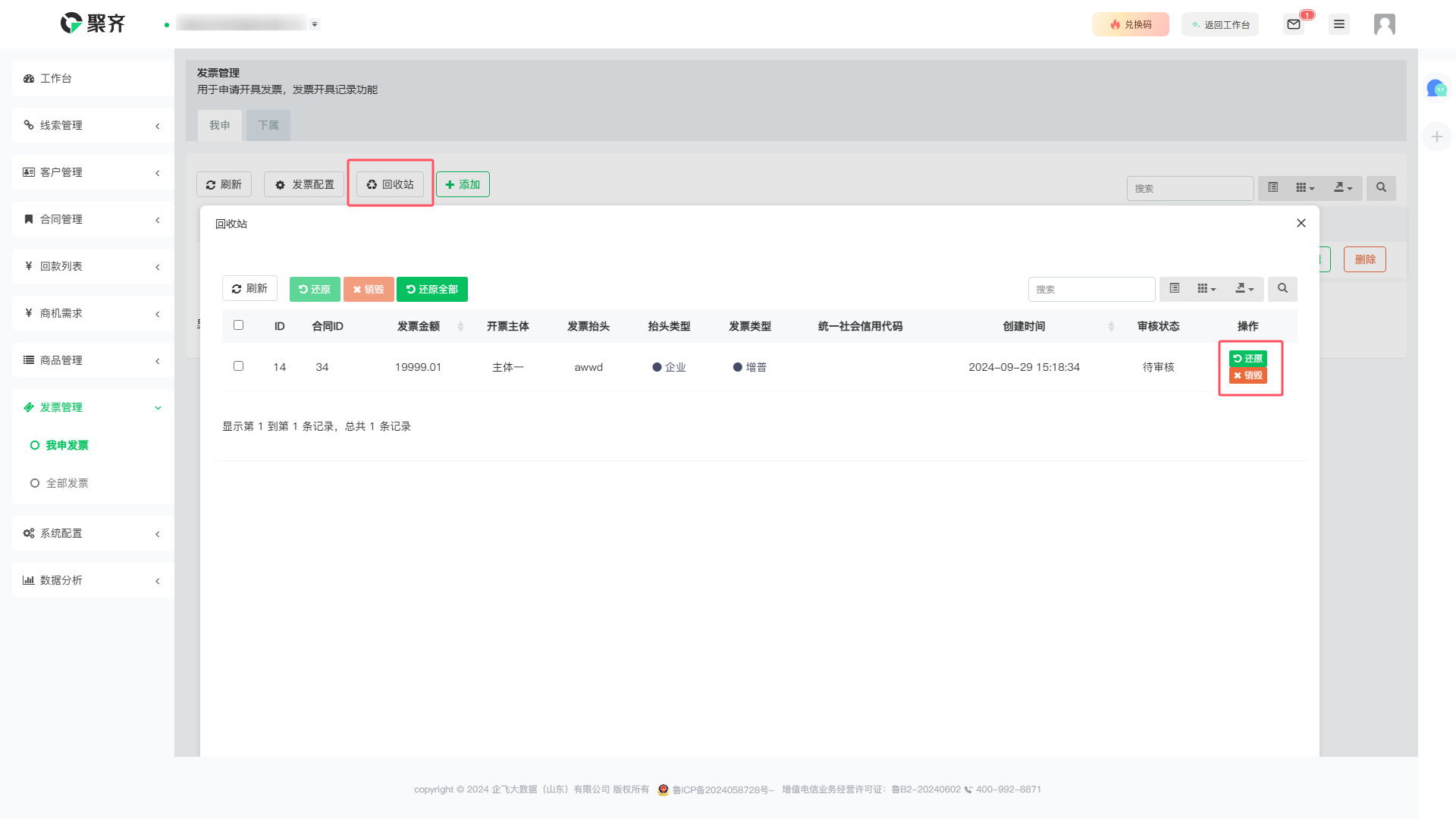
筛选数据信息
您可以点击 搜索 按钮输入 筛选信息设置 点击 提交, 来查找你想要的发票信息。
(此功能是默认关闭的,如您需要进行信息筛选时,可点击 搜索 按钮进行筛选设置。再次点击搜索按钮将会被隐藏。)
您也可以直接点击搜索框输入关键词进行搜索。
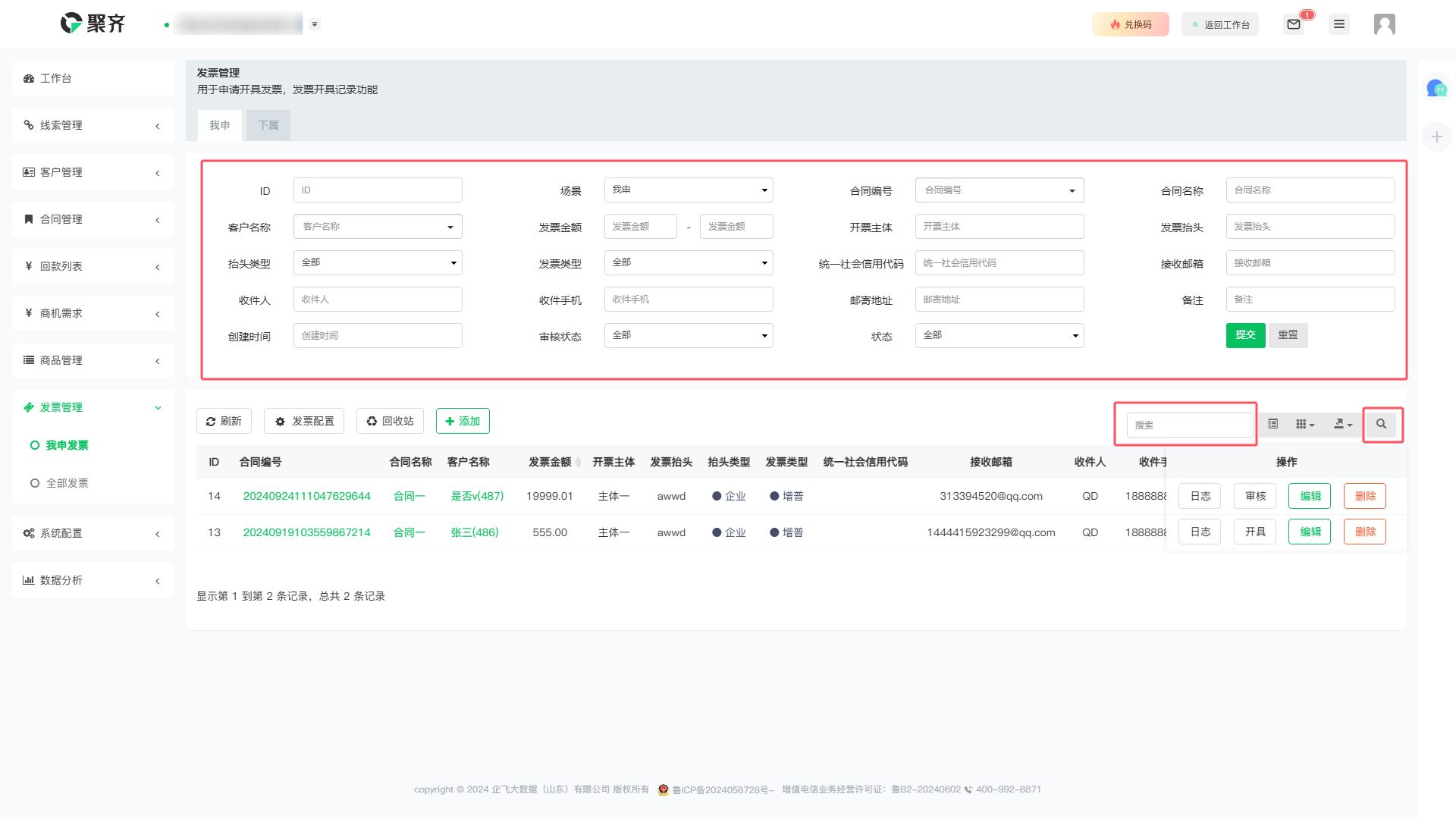
切换视图、展示设置和导出
您可以点击 切换 按钮,进行视图切换。

也可以点击 展示列 按钮,选择需要展示的信息数据。
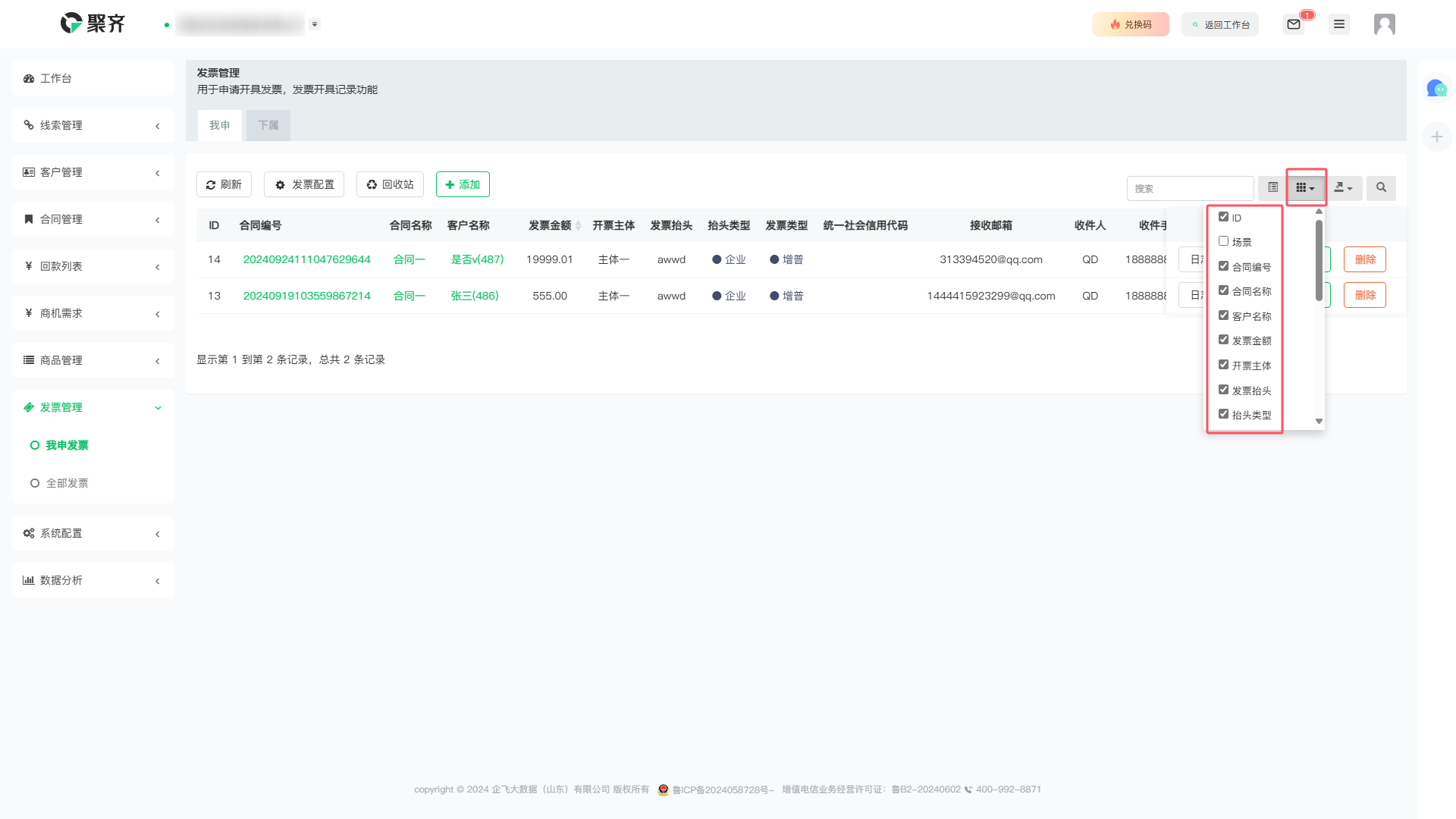
还可以点击 导出数据 按钮,选择需要导出的格式进行导出。